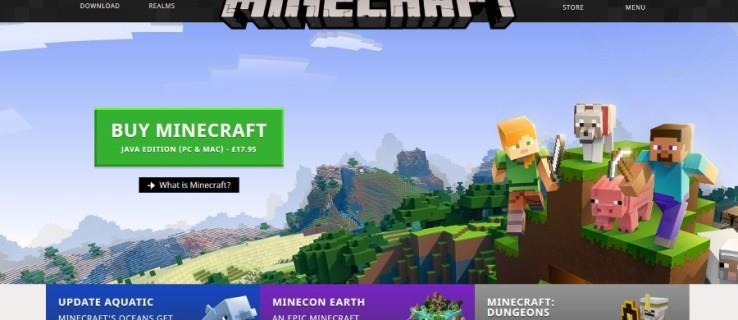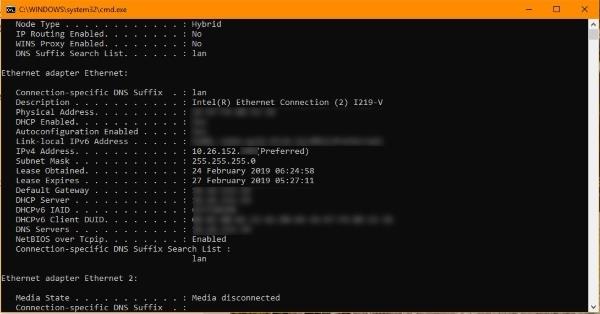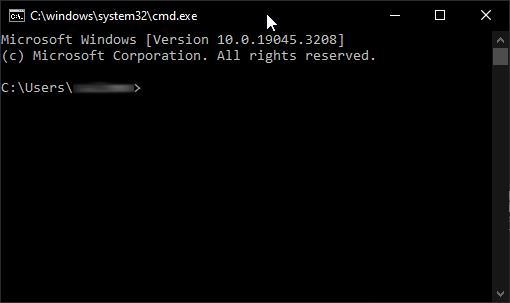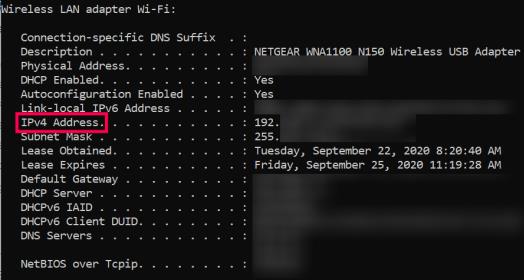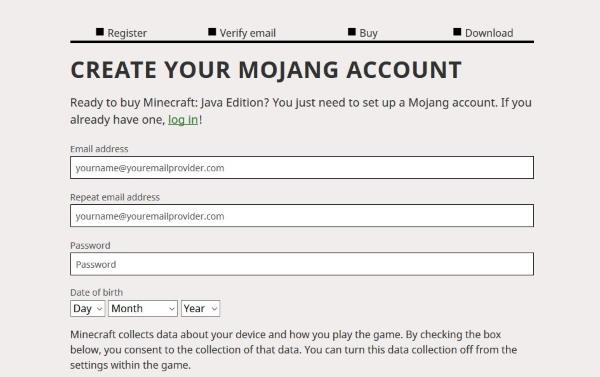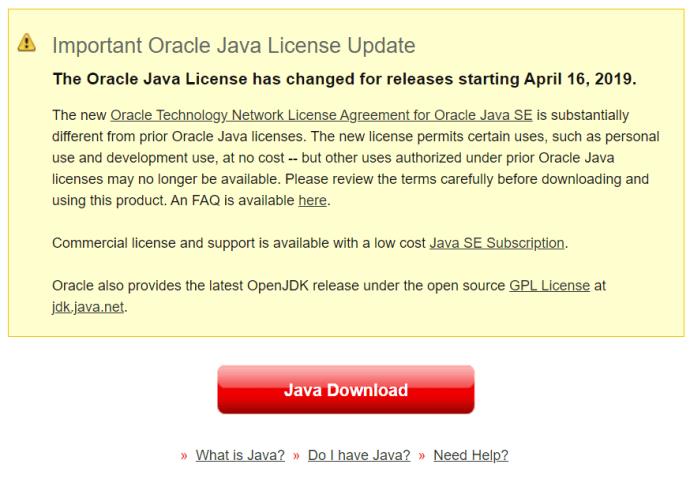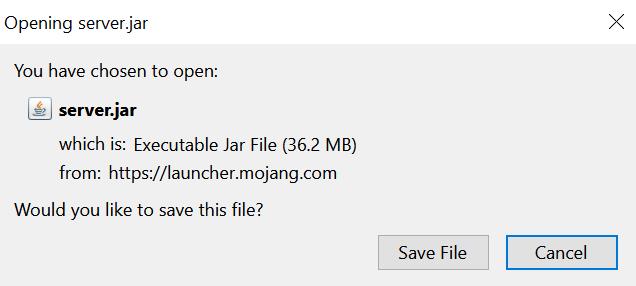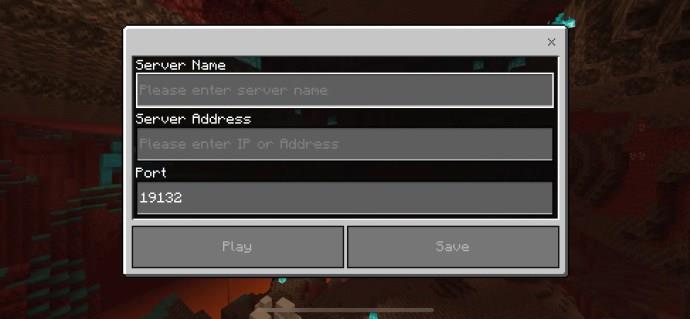Vai vēlaties iestatīt savu vairāku spēlētāju Minecraft serveri? Vai vēlaties Minecraft atrast servera IP adresi, lai citi varētu izveidot savienojumu ar jūsu Minecraft serveri? Šī apmācība parādīs, kā Minecraft atrast sava servera IP, kā iestatīt savu Minecraft serveri un kā uzaicināt citus uz to (skatiet BUJ).
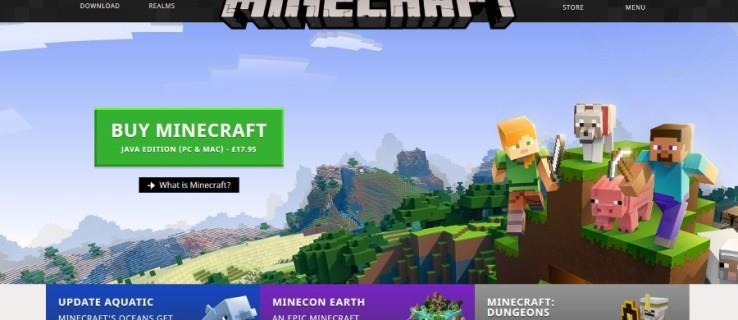
Izpratne par Minecraft serveriem
Minecraft ir fantastiska spēle neatkarīgi no tā, vai jums patīk spēlēt vienatnē, LAN ierīcēs vai vairāku spēlētāju režīmā. Spēlei, kas ārēji izskatās tik vienkārša, tai ir pārsteidzošs dziļums un tā ir bezgala saistoša. Iespēja spēlēt Minecraft serveros ir reāls ieguvums tiem, kuri vēlas alternatīvu Minecraft spēlēšanai vienatnē savā pasaulē. Spēlēt Minecraft kopā ar citiem ir ļoti jautri, radot, piedzīvot un izdzīvot kopā.
Izmantojot savu Minecraft serveri, varat arī iestatīt savus noteikumus, pieņemt tikai tādus cilvēkus, ar kuriem jums patīk spēlēt, izmantot modifikācijas un spēlēt jebkurā veidā.
Sava Minecraft servera darbināšana ir lieliska iespēja, ja nevarat atrast serveri ar jums patīkamajiem modifikācijām un noteikumiem.
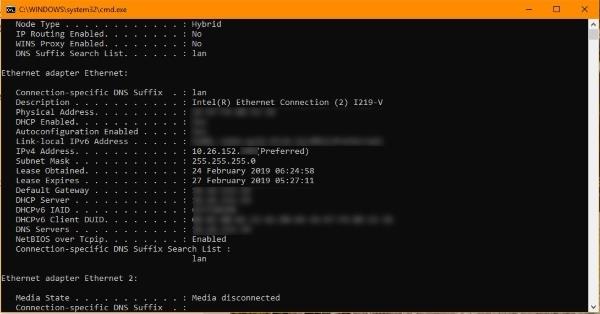
Veidi, kā atrast servera IP adresi Minecraft
Jūsu Minecraft servera IP adrese ir jūsu datora IP adrese. Jūsu spēle un dators darbosies kā serveris. Lai citi varētu izveidot savienojumu, viņiem ir nepieciešama jūsu IP adrese, lai norādītu savu spēli un datoru uz jūsējo. Tas izklausās sarežģīti, bet tā nav.
Piezīme. Windows IP adreses iegūšana ir vienāda neatkarīgi no tā, vai izmantojat faktisko datora IP vai virtuālās mašīnas IP. VM opcija ir ieteicama drošības un privātuma nolūkos.
Lai atrastu savu IP adresi sistēmā Windows, rīkojieties šādi:
1. iespēja: izmantojiet Windows Command App
- Nospiediet Windows taustiņu + R, lai atvērtu logu Palaist , vai ar peles labo pogu noklikšķiniet uz izvēlnes Sākt ikonas un atlasiet Palaist.
- Ierakstiet cmd un nospiediet taustiņu Enter . Nav nepieciešams administrators. Jāatveras melnam komandu logam.
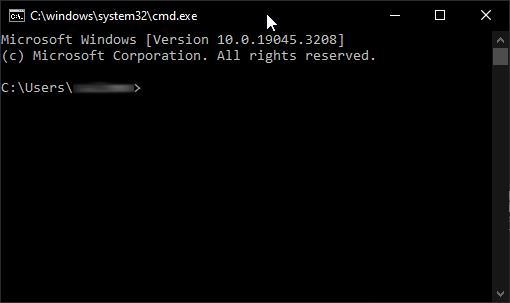
- Ierakstiet ipconfig / all un nospiediet taustiņu Enter .
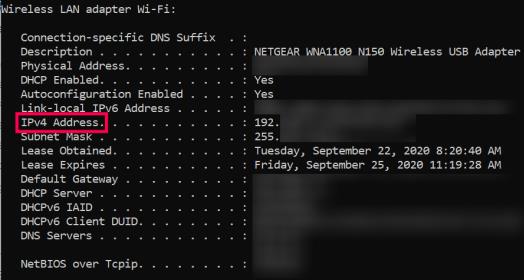
- Kopējiet/ielīmējiet Notepad (vai pierakstiet) savu IPv4 adresi no sadaļas "Bezvadu LAN adapteris…" vai sadaļas "Ethernet adapteris" atkarībā no tā, ko izmantojat savienojuma izveidei.
Tagad jums ir sava datora IP adrese, kuru izmantosit, lai iestatītu savu Minecraft serveri.
Porti ir arī jāpārsūta caur maršrutētāju uz savu Minecraft serveri. Jums būs jāatsaucas uz maršrutētāja rokasgrāmatu, jo katrs ražotājs to dara atšķirīgi. Ja vēlaties, lai cilvēki izveidotu savienojumu, izmantojot internetu, jums ir jāpārsūta TCP un UDP ports 25565.
Lai piekļūtu lielākajai daļai maršrutētāju iestatījumu, pārlūkprogrammas adreses joslā vienkārši ierakstiet savu IP adresi (atrodas maršrutētājā). Šeit ierakstiet lietotājvārdu (parasti “admin”) un paroli (atrodas maršrutētājā), lai piekļūtu iestatījumiem.
Lai iegūtu papildinformāciju, skatiet, kā draugiem iestatīt Minecraft serveri .
Minecraft servera iestatīšana ir ļoti vienkārša. Ja viss notiks kā plānots, jūs varētu sākt darboties mazāk nekā stundas laikā.
Lai iestatītu publisku serveri, izpildiet saitē sniegtos norādījumus, bet izmantojiet VPS, piemēram, vienu VirtualBox, lai aizsargātu savu pamatsistēmu no uzlaušanas/bojājumiem. Publiskie spēlētāji saņems virtuālo IP adresi, nevis jūsu datora IP.
Izpildiet šīs darbības, un jūs varētu spēlēt uzreiz! Ja jums jau ir instalēts Minecraft, jums nav jāinstalē Java. Ja to nedarīsit, lejupielāde ietvers saiti uz Java instalēšanu.
Lejupielādējiet Minecraft: Java Edition serveri no Mojang vietnes. Lai piekļūtu programmatūrai, jums būs jāizveido konts.
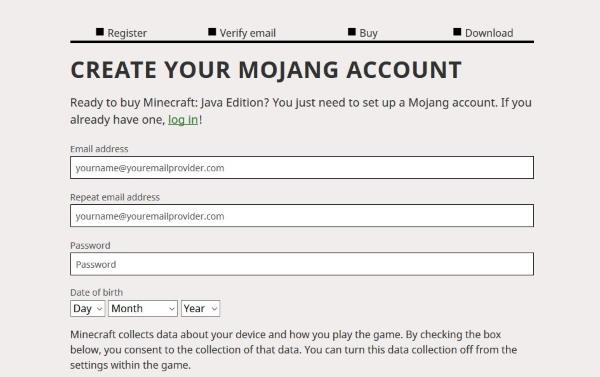
Apmeklējiet šo vietni un pārbaudiet savu Java versiju vai vienkārši lejupielādējiet kopiju no šejienes .
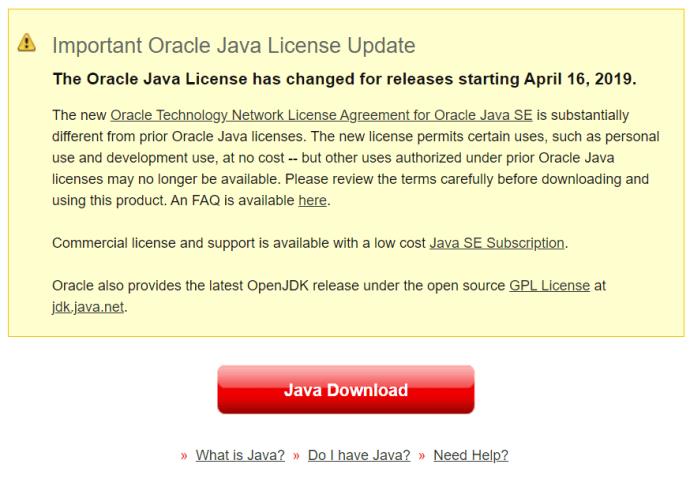
Datorā izveidojiet mapi, kurā saglabāt visus Minecraft failus, un datorā instalējiet Minecraft: Java Edition serveri un Java. Servera darbināšanai ir nepieciešams daudz failu, tos ir daudz vieglāk glabāt vienuviet.
Ar peles labo pogu noklikšķiniet uz .jar faila un izvēlieties opciju Palaist kā administratoram, lai sāktu darbu.
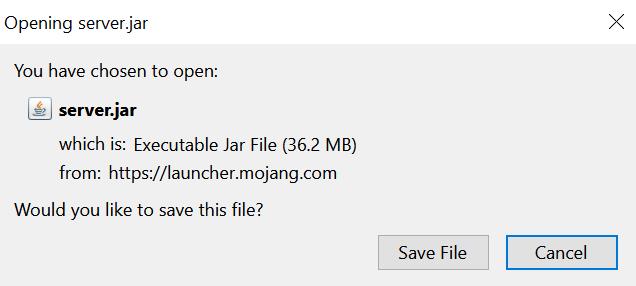
Lietojumprogrammas mapē atveriet failu eula.txt un mainiet eula=false uz eula=true .
Dodieties uz savu CMD logu, kuru izmantojāt iepriekš, un dodieties uz savu Minecraft mapi. Piemēram, “cd C: Minecraft” un nospiediet taustiņu Enter .
Ierakstiet java -jar minecraft_server.1.9.5.jar un nospiediet taustiņu Enter . Mainiet faila nosaukumu uz jebkuru jūsu Minecraft jar failu.

Pārbaudiet, vai jūsu Minecraft serveris ir redzams šajā vietnē . Ievadiet servera IP adresi un atlasiet Pārbaudīt.
Lai spēlētu savā serverī, ierakstiet Localhost . Jūsu viesiem būs jāievada jūsu servera nosaukums un/vai IP adrese atkarībā no tā, kā jūs to iestatāt.
Spēlējiet!
Jūsu Minecraft serverim tagad vajadzētu darboties nevainojami un atļaut savienojumus no ārpuses, ja vien maršrutētājā esat iespējojis portu pārsūtīšanu.
Bez porta pāradresācijas maršrutētājs bloķēs savienojuma mēģinājumus no ārpus tīkla, tāpēc tas ir ļoti svarīgs solis. Tas ir arī teorētisks robs jūsu tīkla drošībā, tāpēc, darbinot serveri, sekojiet līdzi ugunsmūra brīdinājumiem.
Kā cilvēki pievienojas jūsu serverim?
Pieņemot, ka jums ir draugi un ģimene vai pat pilnīgi svešinieki, kuriem patiktu ar jums spēlēties, jūs varētu brīnīties, kā viņi var pievienoties jūsu serverim, kad esat viņiem norādījis savu IP adresi.
Lai piekļūtu serverim, izmantojot IP adresi, izpildiet šos norādījumus:
- Datorā atveriet Minecraft
- Noklikšķiniet uz opcijas Tiešais savienojums
- Ielīmējiet vai ierakstiet servera IP adresi (tas var būt arī domēna nosaukums)
- Noklikšķiniet uz Pievienoties serverim
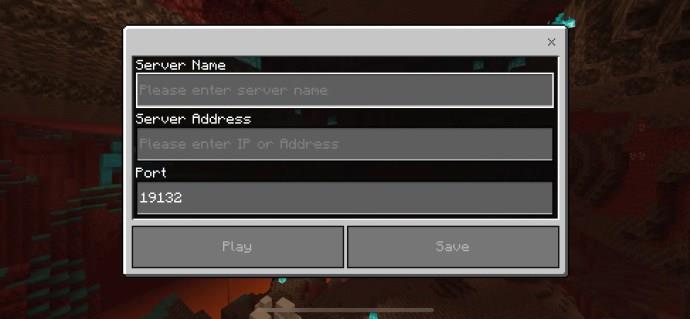
Tas ir viss! Kad esat veiksmīgi pievienojies serverim, varat sākt jautri veidot ar draugiem.
bieži uzdotie jautājumi
Gadījumā, ja mēs neatbildējām uz visiem jūsu jautājumiem, mums ir vairāk atbilžu šeit:
Mēģinot piekļūt serverim, tiek parādīts kļūdas ziņojums. Ko es varu darīt?
Ja savienojuma izveides laikā tiek parādīts kļūdas ziņojums, pirmais, kas jums jādara, ir maršrutētāja atiestatīšana. Tā kā tas attiecas uz jūsu IP adresi, vienkārša restartēšana var novērst kļūdu. u003cbru003eu003cbru003ePēc tam varat pārbaudīt sava datora pretvīrusu iestatījumus, lai pārliecinātos, ka nekas neliedz jums piekļūt serverim. Visbeidzot, mēģiniet rediģēt servera iestatījumus.
Kur vēl es varu atrast savu IP adresi?
Neatkarīgi no tā, vai izmantojat Mac datoru, spēļu konsoli, personālo datoru vai pat tālruni, maršrutētāja IP adrese faktiski ir norādīta uz kastes. Meklējiet maršrutētājā uzlīmi vai drukātu uzlīmi IP adresei.u003cbru003eu003cbru003e Papildus tam gan Mac, gan spēļu konsolēm IP adrese ir norādīta sadaļā Preferences vai Network Settings.u003cbru003eu003cbru003ePēdējo reizi izmantojiet savu iecienītāko tīmekļa pārlūkprogrammu. un ierakstiet u0022Ārējā IP adreseu0022 Pieņemot, ka esat izveidojis savienojumu ar savu wifi tīklu, šeit atradīsit pareizo IP adresi.
Pēdējās domas
Šajā rakstā ir apskatīti tikai vairāku spēlētāju Minecraft servera iestatīšanas pamati. Šeit ir milzīgas iespējas — no servera pielāgošanas, modifikāciju pievienošanas un daudzām citām lietām. Šajā lapā skatiet servera komandas vai šo lapu, ja jums ir Mac vai Linux dators, nevis Windows .
Minecraft ir lieliska spēle, kas joprojām ir lieliska pat pēc tam, kad Microsoft to iegādājās no Notch. Ja vēlaties izveidot savu vairāku spēlētāju serveri vai vienkārši atrast savu Minecraft IP adresi, tagad zināt, kā!
Ja spēlējat Minecraft, iespējams, vēlēsities apskatīt citus TechJunkie rakstus, tostarp Minecraft nepārtraukti avarē, jo Java nereaģē — Ko darīt un Labākās Minecraft Lieldienu olas.
Ja meklējat perfektu Minecraft serveri, kurā spēlēt, tiešsaistē ir pieejami aktīvo serveru saraksti. Daudzos no šiem sarakstiem ir iekļautas IP adreses, lai jūs varētu viegli kopēt un ielīmēt, izmantojot Direct Connect metodi. Vienkārši noklikšķiniet uz opcijas, lai spēlētu, noklikšķiniet uz Draugi un noklikšķiniet uz Join Realm . Izpildiet norādījumus par ievadīšanu, un jūs varat iet!